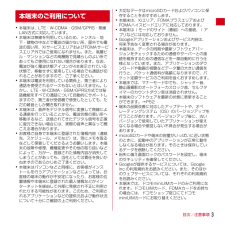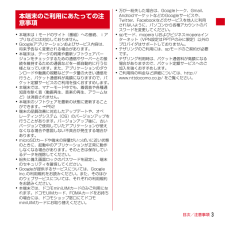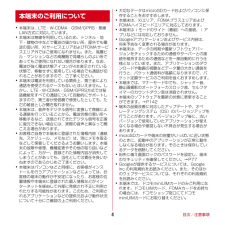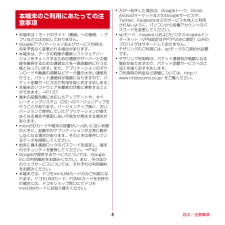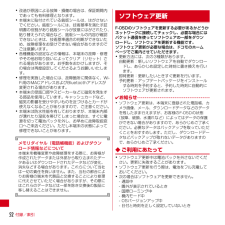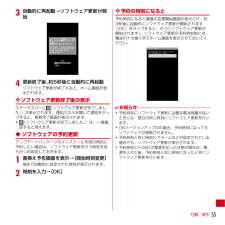Q&A
取扱説明書・マニュアル (文書検索対応分のみ)
"アップデート"12 件の検索結果
"アップデート"60 - 70 件目を表示
全般
質問者が納得ディズニーモバイルと言っても中身はアンドロイドです、
アンドロイドはウイルスがウヨウヨで感染する確率が高いのでそれだけで
駄目ですよ。
アンドロイド 「メモリ破壊」ウイルス
http://note.chiebukuro.yahoo.co.jp/detail/n275937
アンドロイドの脆弱性と問題点 【警視庁】
http://note.chiebukuro.yahoo.co.jp/detail/n237650
■オススメのiPhoneケース専門店です。--------------
iPhoneケー...
4141日前view57
全般
質問者が納得Androidバージョンが上がったのですから、
データ引継ぎでupgradeしたらご質問者様の
ような状態になることは十分に考えられます。
理由は、2.3.5の頃のアプリケーション、システムデータが
4.0でうまく最適化されないからではないかと。
まだ、ご質問者様はupgrade後に
強制終了(FC)連発で使い物にならない
という状態になっていないのでマシなほうです。
メモリの消費が増えるのは仕様です。
ICS(Android4.0)が滑らかに動作するための
推奨メモリ容量が790MBとい...
4626日前view21
全般
質問者が納得「Battery Mix」で暫く観察して、電池喰いアプリを特定し、出来るのであれば、『無効化』で無視出来るように設定してしまうという方法があります。
4525日前view18
全般
質問者が納得バクッたのか・・・
もともと壊れ気味だったのか微妙ですね...
といあえず、ドコモショップに行って状況を説明し、相談してみるのが一番いいと思います!
スマホってこわれやすいですよね・・
私も一度壊してしまったんですけど,ドコモの方が丁寧に対応してしれましたよ!
なおるとイイですね!!!!!!!!
4777日前view39
全般
質問者が納得プリインストールのアプリについても、
「Wi-Fi接続時にのみアップデート」の設定が適用されると思いますが、
そのように動作していませんか?
また、マイアプリ画面については、
playストアを開き、左下のメニューボタンを押してください。
そのメニューから、「マイアプリ」が選べると思います。
プリインストールのアプリも含めアプリの一覧が表示されますので、
あとは目的のアプリを探してぽちぽち自動更新の設定をしていくことになります。
4550日前view171
全般
質問者が納得出来ますがまずPS3本体のアップデートが必要です。用量は約400MB近くあります。テザリンクだと通信速度が遅いのでどのくらい時間がかかるかちょっと分かりませんが長時間になると思います。
PS3のアップデートが終わったたらGT5のアップデートですがこれは用量が1GBを越えるのでもしかしたら10時間なんて表示が出るかもしれません。3時間以上はかかると思います。
オンラインで他の人と走ったりするとカクカクになるかも知れません。
4995日前view18
全般
質問者が納得ただSIMを差しただけでは使えませんよ。APN(アクセスポイントネーム)設定がSPモードになっていますか?
補足を受けて
ポート設定などは必要ありません。姉妹さんのSIMを差してみて電話番号などは認識していますか?
電話番号自体認識していないのであれば、端末に何かしらの問題があるはずですので。
4427日前view117
全般
質問者が納得ここ読んでみてください。
11月にアップデートが提供されています。
http://www.nttdocomo.co.jp/support/utilization/product_update/list/f05d/index.html
パソコンでは、Windows8を買えば利用者が自由にWindows7からWindows8にバージョンアップできますが、スマホはそういう訳にはいきません。
「メーカーがアップデートを提供すれば」OSのバージョンアップができます。
4632日前view113
全般
質問者が納得アプリケーション管理の画面で、横スライドして【すべて】のタブの中に無いとゆう事ですか?
そこにも無ければ、他のブラウザを1つ追加してみてください。
またブラウザの選択画面が出るかもしれません。
4441日前view75
全般
質問者が納得使っている機種が異なるのでこのやり方では出来ないかもしれないですが
設定→データ使用量→メニューキーを押すとバックグラウンドデータを制限する項目が出てきます。
4717日前view154
目次/注意事項3・本端末は、LTE・W-CDMA・GSM/GPRS・無線LAN方式に対応しています。・本端末は無線を利用しているため、トンネル・地下・建物の中などで電波の届かない所、屋外でも電波の弱い所、XiサービスエリアおよびFOMAサービスエリア外ではご使用になれません。また、高層ビル・マンションなどの高層階で見晴らしのよい所であってもご使用になれない場合があります。なお、電波が強く電波状態アイコンが4本表示されている状態で、移動せずに使用している場合でも通話が切れることがありますので、ご了承ください。・本端末は電波を利用している関係上、第三者により通話を傍受されるケースもないとはいえません。しかし、LTE・W-CDMA ・GSM/GPRS方式では秘話機能をすべての通話について自動的にサポートしますので、第三者が受信機で傍受したとしても、ただの雑音としか聞き取れません。・本端末は、音声をデジタル信号に変換して無線による通信を行っていることから、電波状態の悪い所へ移動するなど、送信されてきたデジタル信号を正確に復元できない場合には、実際の音声と異なって聞こえる場合があります。・お客様ご自身で本端末に登録され...
目次/注意事項3・本端末はiモードのサイト(番組)への接続、iアプリなどには対応しておりません。・Googleアプリケーションおよびサービス内容は、将来予告なく変更される場合があります。・本端末は、データの同期や最新ソフトウェアバージョンをチェックするための通信やサーバーとの接続を維持するための通信などを一部自動的に行う仕様となっています。また、アプリケーションのダウンロードや動画の視聴などデータ量の大きい通信を行うと、パケット通信料が高額になりますので、パケット定額サービスのご利用を強くおすすめします。・本端末では、マナーモード中でも、着信音や各種通知音を除く音(動画再生、音楽の再生、アラームなど)は消音されません。・本端末のソフトウェアを最新の状態に更新することができます。→P52・端末の品質改善に対応したアップデートや、オペレーティングシステム(OS)のバージョンアップを行うことがあります。バージョンアップ後に、古いバージョンで使用していたアプリケーションが使えなくなる場合や意図しない不具合が発生する場合があります。・microSDカードや端末の容量がいっぱいに近い状態のときに、起動中のアプリケーション...
目次/注意事項4・本端末は、LTE・W-CDMA・GSM/GPRS・無線LAN方式に対応しています。・本端末は無線を利用しているため、トンネル・地下・建物の中などで電波の届かない所、屋外でも電波の弱い所、XiサービスエリアおよびFOMAサービスエリア外ではご使用になれません。また、高層ビル・マンションなどの高層階で見晴らしのよい所であってもご使用になれない場合があります。なお、電波が強く電波状態アイコンが4本表示されている状態で、移動せずに使用している場合でも通話が切れることがありますので、ご了承ください。・本端末は電波を利用している関係上、第三者により通話を傍受されるケースもないとはいえません。しかし、LTE・W-CDMA ・GSM/GPRS方式では秘話機能をすべての通話について自動的にサポートしますので、第三者が受信機で傍受したとしても、ただの雑音としか聞き取れません。・本端末は、音声をデジタル信号に変換して無線による通信を行っていることから、電波状態の悪い所へ移動するなど、送信されてきたデジタル信号を正確に復元できない場合には、実際の音声と異なって聞こえる場合があります。・お客様ご自身で本端末に登録され...
目次/注意事項4・本端末はiモードのサイト(番組)への接続、iアプリなどには対応しておりません。・Googleアプリケーションおよびサービス内容は、将来予告なく変更される場合があります。・本端末は、データの同期や最新ソフトウェアバージョンをチェックするための通信やサーバーとの接続を維持するための通信などを一部自動的に行う仕様となっています。また、アプリケーションのダウンロードや動画の視聴などデータ量の大きい通信を行うと、パケット通信料が高額になりますので、パケット定額サービスのご利用を強くおすすめします。・本端末のソフトウェアを最新の状態に更新することができます。→P137・端末の品質改善に対応したアップデートや、オペレーティングシステム(OS)のバージョンアップを行うことがあります。バージョンアップ後に、古いバージョンで使用していたアプリケーションが使えなくなる場合や意図しない不具合が発生する場合があります。・microSDカードや端末の容量がいっぱいに近い状態のときに、起動中のアプリケーションが正常に動作しなくなる場合があります。そのときは保存しているデータを削除してください。・紛失に備え画面ロックのパス...
ご使用前の確認と設定30◆ ステータスバーのアイコンステータスバーに表示される通知アイコンとステータスアイコンで様々な状態を確認できます。■ 主な通知アイコン:新着Gmail:新着Eメール:新着spモードメール:新着SMS:新着エリアメール:SMSの送信失敗:同期トラブル:Wi-FiがオンでWi-Fiネットワークが利用可能:Wi-Fiテザリングが有効:USB接続中:USBテザリングが有効:Wi-FiテザリングとUSBテザリングが有効:通話中:不在着信:通話保留中:伝言メモあり:留守番電話サービスの伝言メッセージ/ :データのアップロード完了/ダウンロード完了:Google Playなどからのアプリケーションがインストール完了:Google Playのアプリケーションがアップデート可能:隠れた通知あり:イヤホン接続中(端末のマイクからの入力):イヤホン接続中(イヤホンマイクからの入力)/ :ワンセグ受信中/録画中:VPN接続/ / :ソフトウェア更新有/完了/継続不可:NX!エコ(タイマーエコモード設定1):NX!エコ(タイマーエコモード設定2):NX!エコ(電池残量エコモード):NX!エコ(今すぐエコモード)...
ご使用前の確認と設定27❖ スワイプ画面に触れた2本の指の間隔を固定したまま、回転したり上下にスライドしたりします。本端末を使うために最初に設定が必要な項目をまとめて設定できます。・各設定はいつでも変更できます。1ホーム画面でm→[本体設定]→[初期設定]2各項目を設定自分からだ設定:自分からだ設定の基本情報やあわせるボイスについて設定します。画面ロックの認証設定:画面ロックについて設定します。セキュリティ解除方法:セキュリティロックの解除方法を設定します。ホーム壁紙:ホーム画面の壁紙を設定します。フォトスクリーン:ロック画面の画像を設定します。電話帳コピー:電話帳のコピーをします。卓上ホルダ充電:卓上ホルダで充電する際の充電方法を設定します。→P24Googleアカウント: Googleアカウントを設定します。❖ その他の初期設定について初期設定の項目以外にも、必要に応じて、次の項目を設定してください。・Eメールのアカウントの設定→P45・Wi-Fi機能の設定→P41・アクセスポイント(APN)の設定→P40◆ ステータスバーのアイコンステータスバーに表示される通知アイコンとステータスアイコンで様々な状態を...
ご使用前の確認と設定32本端末を使うために最初に設定が必要な項目をまとめて設定できます。・各設定はいつでも変更できます。1ホーム画面でm→[本体設定]→[初期設定]2各項目を設定自分からだ設定:自分からだ設定の基本情報やあわせるボイスについて設定します。→P83画面ロックの認証設定:画面ロックについて設定します。→P42セキュリティ解除方法:セキュリティロックの解除方法を設定します。→P42ホーム壁紙:ホーム画面の壁紙を設定します。→P46フォトスクリーン:ロック画面の画像を設定します。→P75電話帳コピー:電話帳のコピーをします。→P57卓上ホルダ充電:卓上ホルダで充電する際の充電方法を設定します。→P28Googleアカウント: Googleアカウントを設定します。❖ その他の初期設定について初期設定の項目以外にも、必要に応じて、次の項目を設定してください。・Eメールのアカウントの設定→P87・Wi-Fi機能の設定→P68・アクセスポイント(APN)の設定→P66◆ ステータスバーのアイコンステータスバーに表示される通知アイコンとステータスアイコンで様々な状態を確認できます。■ 主な通知アイコン:新着Gm...
ご使用前の確認と設定34❖ その他の初期設定について初期設定の項目以外にも、必要に応じて、次の項目を設定してください。・Eメールのアカウントの設定→P86・Wi-Fi機能の設定→P63・アクセスポイント(APN)の設定→P61◆ ステータスバーのアイコンステータスバーに表示される通知アイコンとステータスアイコンで様々な状態を確認できます。■ 主な通知アイコン:新着Gmail:新着Eメール:新着spモードメール:新着SMS:新着エリアメール:SMSの送信失敗:同期トラブル:Wi-FiがオンでWi-Fiネットワークが利用可能:Wi-Fiテザリングが有効:USB接続中:USBテザリングが有効:Wi-FiテザリングとUSBテザリングが有効:通話中:不在着信:通話保留中:伝言メモあり:留守番電話サービスの伝言メッセージ/ :データのアップロード完了/ダウンロード完了:Google Playなどからのアプリケーションがインストール完了:Google Playのアプリケーションがアップデート可能:隠れた通知あり:イヤホン接続中(端末のマイクからの入力):イヤホン接続中(イヤホンマイクからの入力)/ :ワンセグ受信中/録画中...
付録/索引52・改造が原因による故障・損傷の場合は、保証期間内であっても有料修理となります。・本端末に貼付されている銘版シールは、はがさないでください。銘版シールには、技術基準を満たす証明書の役割があり銘版シールが故意にはがされたり、貼り替えられた場合など、銘版シールの内容が確認できないときは、技術基準適合の判断ができないため、故障修理をお受けできない場合がありますのでご注意願います。・各種機能の設定などの情報は、本端末の故障・修理やその他お取り扱いによってクリア(リセット)される場合があります。お手数をおかけしますが、その場合は再度設定してくださるようお願いいたします。・修理を実施した場合には、故障箇所に関係なく、Wi-Fi用のMACアドレスおよびBluetoothアドレスが変更される場合があります。・本端末の受話口部やスピーカーなどに磁気を発生する部品を使用しています。キャッシュカードなど、磁気の影響を受けやすいものを近づけるとカードが使えなくなることがありますので、ご注意ください。・本端末は防水性能を有しておりますが、本端末内部が濡れたり湿気を帯びてしまった場合は、すぐに電源を切って電池パックを外し、お...
付録/索引553自動的に再起動→ソフトウェア更新が開始4更新終了後、約5秒後に自動的に再起動ソフトウェア更新が終了すると、ホーム画面が表示されます。❖ ソフトウェア更新終了後の表示ステータスバーに (ソフトウェア更新が完了しました。)が表示されます。通知パネルを開いて通知をタップすると、更新完了画面が表示されます。・ (ソフトウェア更新が完了しました。)は、一度確認すると消えます。◆ ソフトウェアの予約更新アップデートパッケージのインストールを別の時刻に予約したい場合は、ソフトウェア更新を行う時刻をあらかじめ設定しておきます。1書換え予告画面を表示→[開始時刻変更]端末で自動的に設定された時刻が表示されます。2時刻を入力→[OK]❖ 予約の時刻になると予約時刻になると書換え処理開始画面が表示され、約3秒後に自動的にソフトウェア更新が開始されます([OK]をタップすると、すぐにソフトウェア更新が開始されます)。ソフトウェア更新の予約時刻前には、電波の十分届く所でホーム画面を表示させておいてください。✔お知らせ・予約時刻にソフトウェア更新に必要な電池残量がないときには、翌日の同じ時刻にソフトウェア更新を行います。...
- 1
- 2